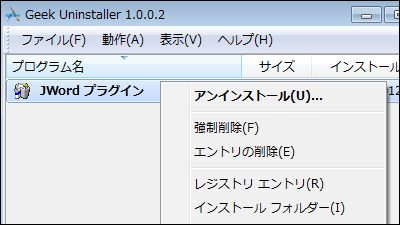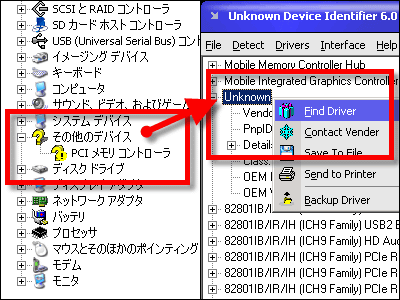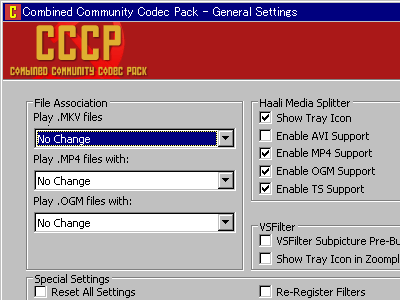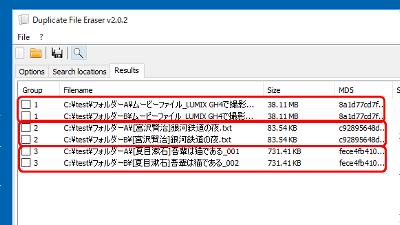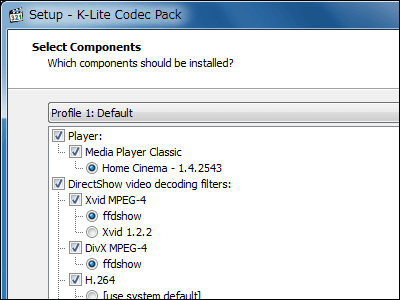指定したソフトを一度にダウンロードしてインストールできる「InstallPad」
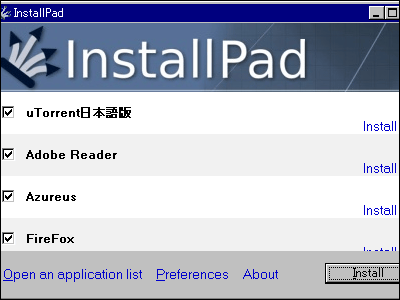
リストを作って本体と同じフォルダに入れておけば、ダウンロードからインストールまでがさっくりと簡単にできるインストーラもどきが簡単にできあがるというありそうでなかったフリーソフト。
ダウンロード先がSourceForgeなどの場合はバージョンチェックも可能で、簡易バージョンアップチェックツールとしても使用可能。ダウンロード先はhttp、ftp、ローカルファイルのどれでもOK。サイレントインストールを可能にするオプションもあるので、利用方法によってはかなり応用の幅が広がりそう。
例えば、初心者に指定したソフトを一度にインストールさせたい場合や、職場で使うソフトをあらかじめインストールしてもらう場合などにかなり有効です。
使い方などは以下の通り。
InstallPad - Get programs faster
http://installpad.com/
個人使用に限ってはフリーで、「Microsoft .NET framework 2.0」が必要。最近のパソコンでは普通にインストールされているので問題ないのですが、インストールされていない場合はWindows Updateからダウンロードしてインストールするのが一番簡単。
ダウンロードして解凍したら「InstallPad.exe」をクリックして実行。隣にあるのはリストファイルです。
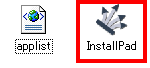
使い方は簡単、インストールしたいソフトにチェックを入れて、「Install」をクリックするだけ
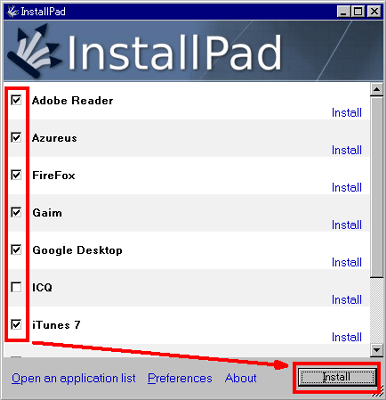
リストに新しく追加したりして自作する場合は右クリックして「Add new application」を選択
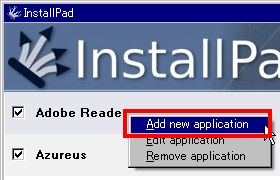
「Application name」にリストに表示されるソフト名を書いて、「Download URL」にファイルのアドレスを入れて、「Comment」にはソフトの説明を入力。ソフト名とコメントは日本語入力及び表示ともに大丈夫です、文字化けしません。それから「Save」をクリックすれば完了。
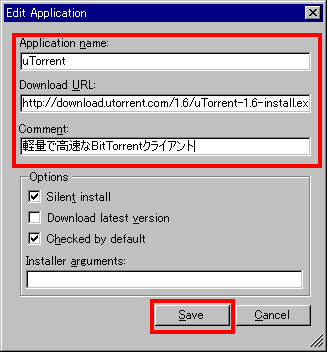
なお、最新バージョンチェックさせる場合は上記画面で「Download latest version」にチェックを入れます。理屈としては、
http://dl.sourceforge.net/sourceforge/SynergyInstaller-1.2.0.exe
の場合は
http://dl.sourceforge.net/sourceforge/SynergyInstaller-1.2.0.exe
http://dl.sourceforge.net/sourceforge/SynergyInstaller-1.3.0.exe
http://dl.sourceforge.net/sourceforge/SynergyInstaller-1.3.1.exe
というように順番に試行して一番新しいのを取ってくるだけです。なので、バージョン番号の部分以外が変わるタイプだと利用できないので要注意。
追加に成功するとこんな感じで表示されます
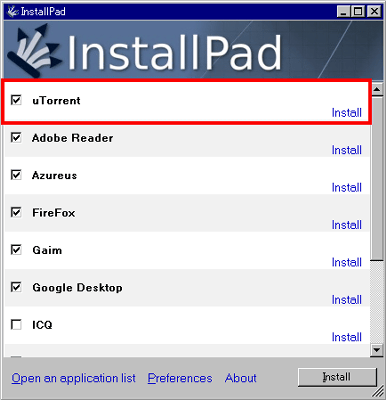
ダウンロード及びインストール中はこんな表示になります
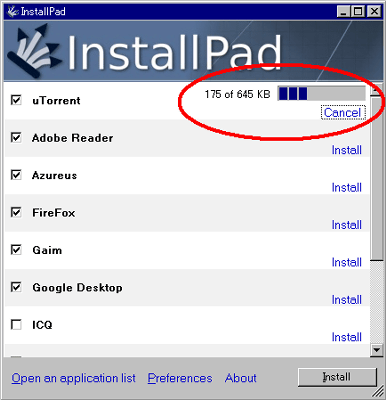
インストールに成功するとこういう表示になります、わかりやすい
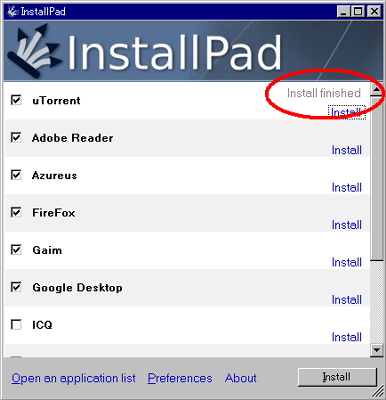
なお、本体ウインドウ左下にある「Open an application list」をクリックすればXML形式のソフトウェアリストを開くことができます。自作のリストを配布しているサイトも既に存在しています。
Geek to Live: Automatically download and install your favorite software - Lifehacker
Lifehacker Pack(7-Zip、Firefox、FoxIt Reader、Gaim、Google Desktop、Google Earth、iTunes、Picasa、QuickTime、Thunderbird、VLCのセット)
PC Rescue Pack(Ad-Aware、CCleaner、ClamWin、Spybot Search & Destroy、Spyware Blasterのセット)
Media Pack(Audacity、Azureus、Democracy、iTunes、Picasa、QuickTime、VLCのセット)
こんな感じで、Firefoxの拡張リストセットとか作ると面白いかも。
・関連記事
「プログラムの追加と削除」を高速化できるフリーソフト「Safarp」 - GIGAZINE
・関連コンテンツ
in ソフトウェア, レビュー, Posted by darkhorse_log
You can read the machine translated English article "InstallPad" that allows you to download….